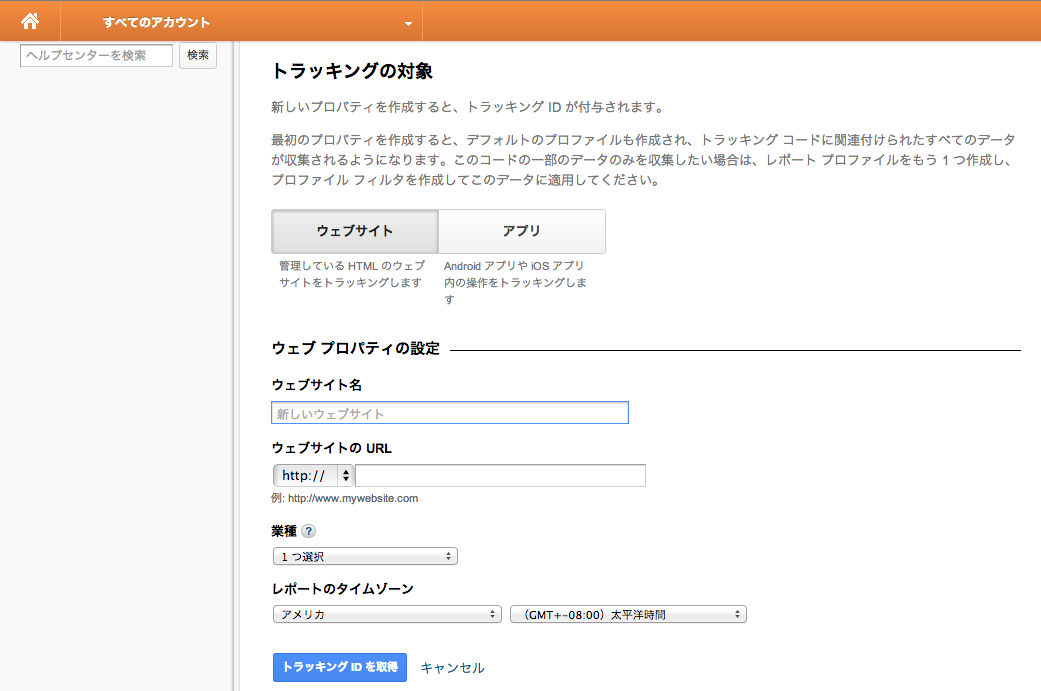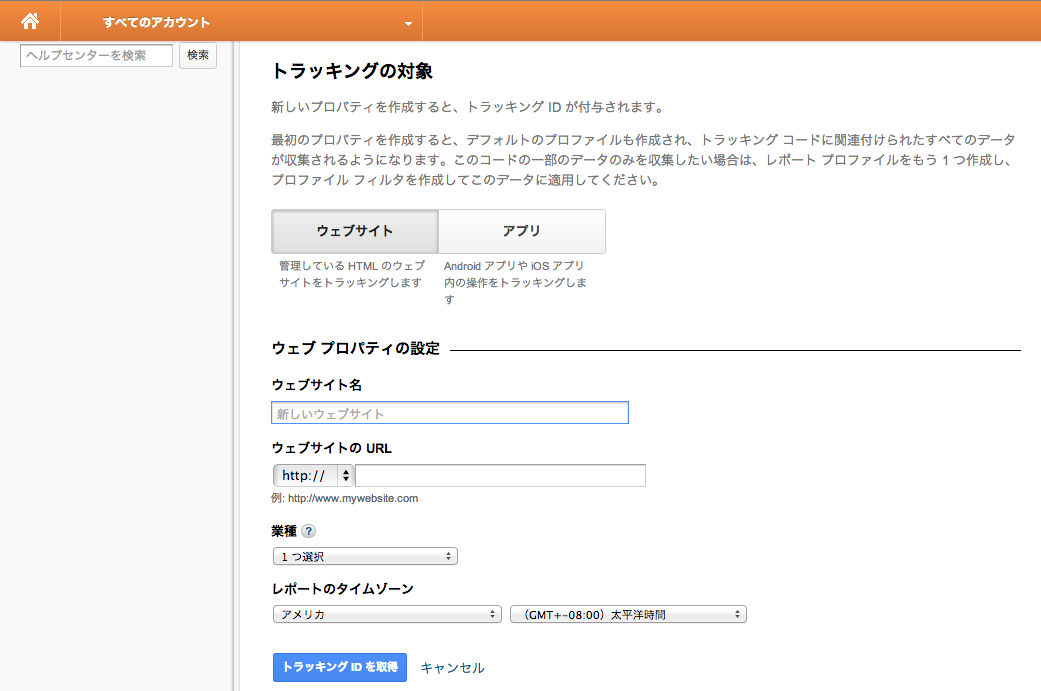目次
GoogleAnalytics
IDを設定・コードを埋める
<script type="text/javascript">
var _gaq = _gaq || [];
_gaq.push(['_setAccount', 'UA-xxxxx-x']);
_gaq.push(['_trackPageview']);
(function() {
var ga = document.createElement('script'); ga.type = 'text/javascript'; ga.async = true;
ga.src = ('https:' == document.location.protocol ? 'https://ssl' : 'http://www') + '.google-analytics.com/ga.js';
var s = document.getElementsByTagName('script')[0]; s.parentNode.insertBefore(ga, s);
})();
</script>
QRコード
google apiを使って生成する
<?PHP
$keyword = $_GET["keyword"];
$keywordurl = urlencode($keyword);
$url = "http://chart.apis.google.com/chart?chs=150x150&cht=qr&chl=$keywordurl";
?>
<img src="<?PHP echo $url; ?>">
<p>QRコードにしたい文字を入力して下さい</p>
<form action="qrcode.php" method="get">
キーワード:<input type="text" name="keyword" size40>
<input type="submit" value="作成">
</form>
画像をダウンロードしてもらう
qrcode.php
<?PHP
$keyword = $_GET["keyword"];
$keywordurl = urlencode($keyword);
$url = "http://chart.apis.google.com/chart?chs=150x150&cht=qr&chl=$keywordurl";
?>
<img src="<?PHP echo $url; ?>">
<!-- ダウンロード用ボタン -->
<form method="get" action="download.php">
<input type="hidden" name="url" value="<?PHP echo $url ?>">
<input type="submit" value="QRコード画像をダウンロード">
</form>
Google Maps API
東京駅を地図で呼び出す
<!DOCTYPE html>
<html lang="ja">
<head>
<meta charset="UTF-8">
<title>Google Maps API</title>
<!-- 【1】Google Maps APIを呼び出し-->
<script type="text/javascript" src="http://maps.google.com/maps/api/js?sensor=true&language=ja"></script>
<!-- 【2】どんな地図を描くかのメイン処理 -->
<script type="text/javascript">
// ■地図初期化し表示
function initialize() {
// ■地図を表示する緯度経度を指定する
var latlng = new google.maps.LatLng(35.681382,139.766084);
// ■地図必須プロパティを設定
var myOptions = {
// ■ズームレベルの指定 0~17
zoom: 15,
// ■地図の中心を指定(上記で設定の緯度経度latlng)
center: latlng,
// ■地図のタイプ設定
// ROADMAP:デフォルト、SATELLITE:写真タイル、HYBRID:写真タイルと主要な機能、TERRAIN:物理的な起伏を示すタイル
mapTypeId: google.maps.MapTypeId.ROADMAP
};
// ■<div id="map_canvas">と結びつけて、その領域に地図を描く
var map = new google.maps.Map(document.getElementById("map_canvas"), myOptions);
// ■中心にマーカーの表示
var marker1 = new google.maps.Marker({
position: latlng,
title:"東京駅"
});
marker1.setMap(map);
}//initialize()
</script>
</head>
<body onload="initialize()">
<!-- 地図はここに描画される -->
<div id="map_canvas" style="width: 640px; height: 480px;"></div>
</body>
</html>
マーカーを追加する
// ■マーカーの追加表示(緯度経度指定の場合)
var myLatlng = new google.maps.LatLng(35.6853438,139.7530782);
var marker2 = new google.maps.Marker({
position: myLatlng,
title:"皇居"
});
marker2.setMap(map);
吹き出しをつける
// ■マーカーをクリックしたら、情報ウィンドウを表示
var marker1text = 'ここは<span style="color:#f00;">東京駅</span>です'
var infowindow1 = new google.maps.InfoWindow({
content: marker1text,
maxWidth:200
});
google.maps.event.addListener(marker1, 'click', function() {
infowindow1.open(map,marker1);
});
var marker2text = 'ここは<span style="color:#f00;">皇居</span>です'
var infowindow2 = new google.maps.InfoWindow({
content: marker2text,
maxWidth:200
});
google.maps.event.addListener(marker2, 'click' ,function(){
infowindow2.open(map,marker2);
});